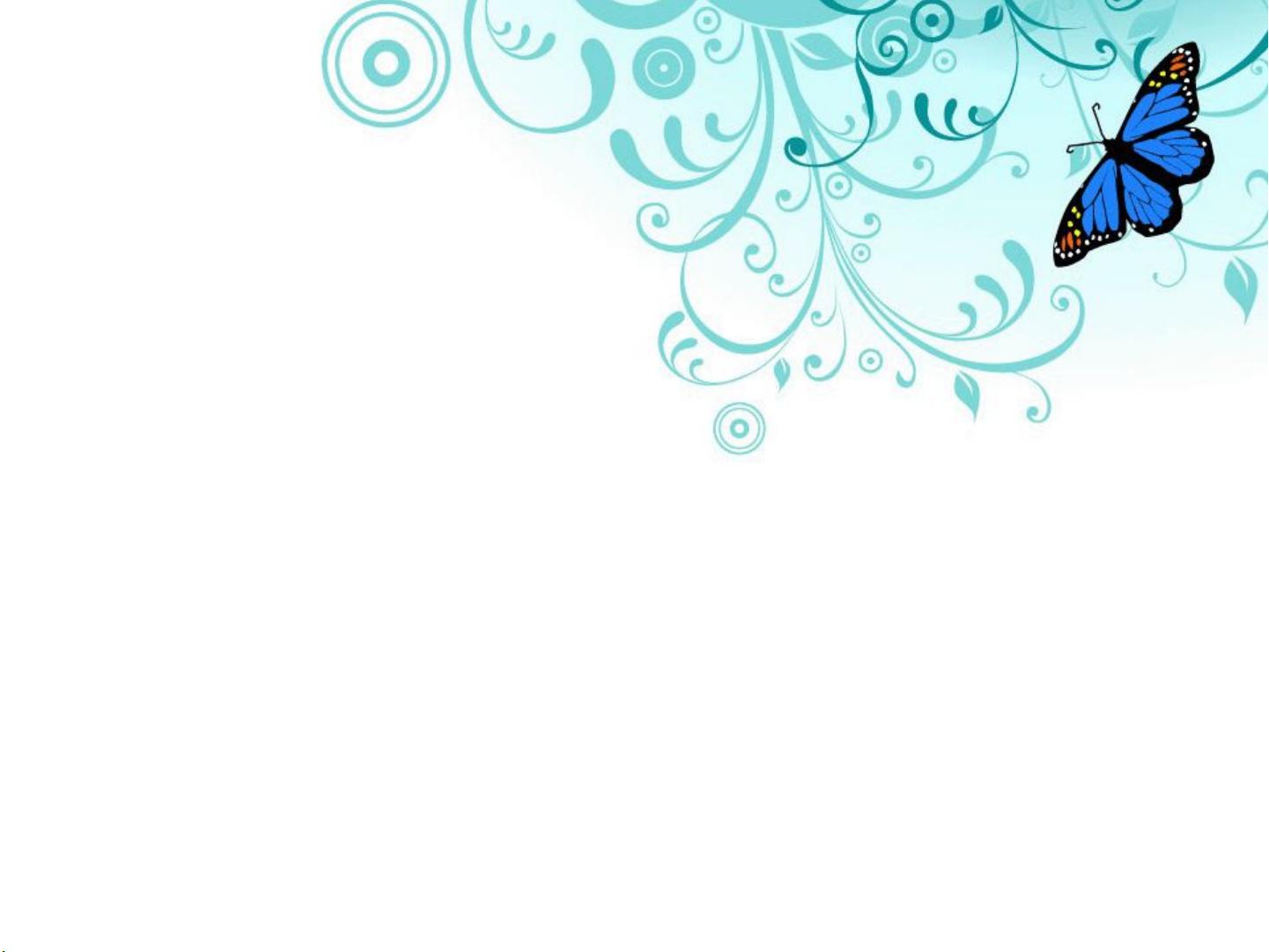PowerPoint使用秘籍:22个高效技巧解析
需积分: 10 88 浏览量
更新于2024-07-28
收藏 2.39MB PPT 举报
"这份资料主要介绍了PowerPoint的使用技巧,涵盖了从保护演示文稿、快捷操作到多媒体元素的插入和编辑等多个方面,旨在提升用户在制作和展示PowerPoint时的效率和效果。"
1. 保护你的PowerPoint演示文稿
为了保护演示文稿不被未授权的人员查看或修改,可以在“工具”菜单中选择“选项”,然后转到“安全性”选项卡,输入相应的密码。这样,只有知道密码的人才能打开或修改文档。
2. 重复上一动作(F4键)
F4键是一个非常实用的快捷键,可以用来重复上一步操作,比如快速应用格式更改,无需反复点击菜单或使用鼠标。
3. 更改Undo的次数
默认情况下,PowerPoint允许撤销20次操作。如果你想增加这个次数,可以通过“工具”> “选项”> “编辑”> “最多可取消操作数”进行设置,但需要注意,设置的撤销次数越高,占用的系统资源也会相应增加。
4. 幻灯片自动更新日期与时间
在“视图”菜单中选择“页眉与页脚”,然后在对话框中勾选“日期与时间”,并选择“自动更新”。每次打开文件时,日期和时间都会自动更新。如果需要在幻灯片特定位置添加日期和时间,可以通过“插入”> “日期和时间”来完成。
5. 让文字闪烁不停
通过“自定义动画”可以创建闪烁效果,但默认设置下文字只会短暂闪烁。若要实现持续闪烁,可能需要借助其他方法或第三方工具来实现。
6. 至22. 其他未列出的技巧包括计算字数和段落、指定跳转幻灯片、控制放映模式、使用画笔标记、设置幻灯片播放时间、插入多媒体文件如音频和视频、转换Word文档为PowerPoint、以及让数据图表动起来等。这些技巧能够帮助用户更高效地创建动态、交互性强的演示文稿,提升演讲或展示的专业性。
掌握这些PowerPoint的使用技巧,不仅能够提高工作效率,还能使演示文稿更加生动有趣,吸引观众的注意力。在实际应用中,结合个人需求和创意,可以进一步发掘和利用PowerPoint的潜力,创造出独具特色的演示内容。
2012-02-06 上传
2012-03-30 上传
2023-06-02 上传
2023-06-03 上传
2023-06-03 上传
2023-06-03 上传
2023-06-02 上传
2023-06-12 上传
linandyi1
- 粉丝: 0
- 资源: 18
最新资源
- ES管理利器:ES Head工具详解
- Layui前端UI框架压缩包:轻量级的Web界面构建利器
- WPF 字体布局问题解决方法与应用案例
- 响应式网页布局教程:CSS实现全平台适配
- Windows平台Elasticsearch 8.10.2版发布
- ICEY开源小程序:定时显示极限值提醒
- MATLAB条形图绘制指南:从入门到进阶技巧全解析
- WPF实现任务管理器进程分组逻辑教程解析
- C#编程实现显卡硬件信息的获取方法
- 前端世界核心-HTML+CSS+JS团队服务网页模板开发
- 精选SQL面试题大汇总
- Nacos Server 1.2.1在Linux系统的安装包介绍
- 易语言MySQL支持库3.0#0版全新升级与使用指南
- 快乐足球响应式网页模板:前端开发全技能秘籍
- OpenEuler4.19内核发布:国产操作系统的里程碑
- Boyue Zheng的LeetCode Python解答集